Ogni tanto ti ricordi di cambiare la password su WordPress? Ogni quanto?
La sicurezza del tuo sito è importante e, per questo, ti consiglio di cambiare la password regolarmente.
Una volta ogni 1-3 mesi sarebbe l’ideale.
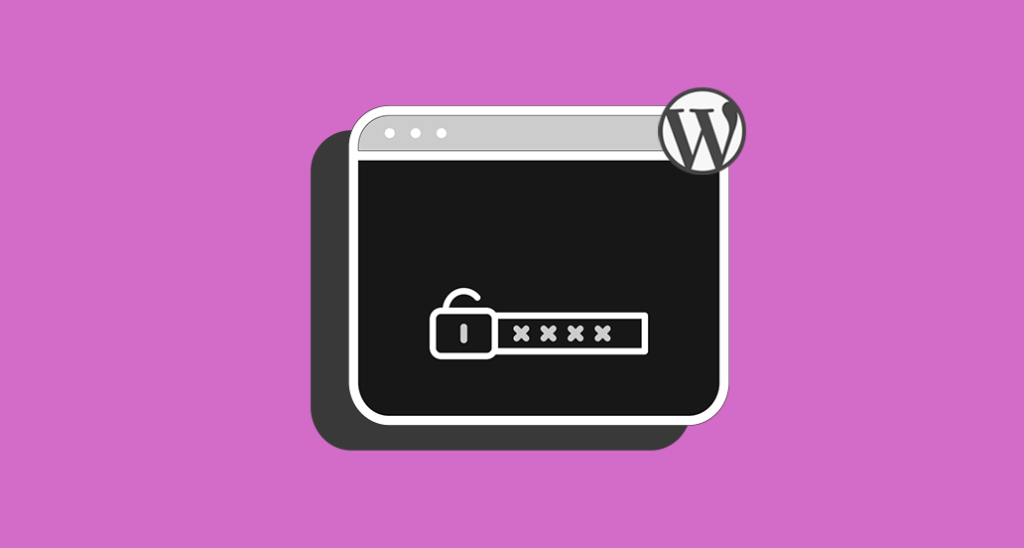
Ora ti spiego come cambiare la password WordPress con diversi sistemi. Non è complicato e anche se hai dimenticato la tua password, puoi modificarla e ripristinarla con facilità.
Vediamo come fare.
Come cambiare la password WordPress dalla Bacheca
Ogni volta che vuoi cambiare la password WordPress segui questi semplici passi che potrai fare direttamente dalla tua Bacheca:
- Accedi alla Bacheca;
- Vai su Utenti > Profilo;
- Scorri verso il basso fino a quando, nella sezione Gestione dell’account trovi la voce Nuova password;
- Clicca sul bottone Imposta nuova password;
- Copia la password suggerita e salvala in un posto sicuro;
- Clicca su Aggiorna profilo.
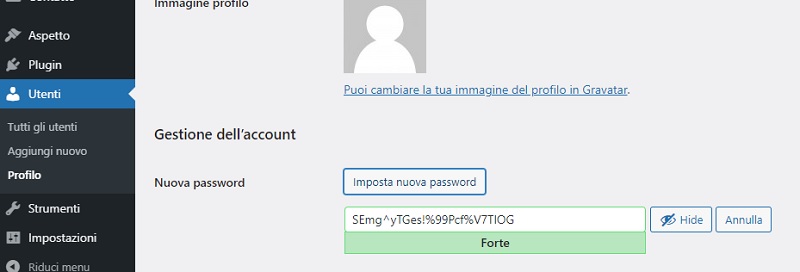
Avrai notato che, quando inserisci la tua password, vedrai anche un indicatore di forza della password che hai scelto.
WordPress te ne suggerirà una casuale e forte, ma molto difficile da ricordare.
Questo perché, per essere più difficili da indovinare e quindi più sicure, le password considerate forti sono:
- piuttosto lunghe,
- contengono lettere maiuscole e minuscole,
- contengono numeri,
- contengono simboli.
Lo so, ci mancano solo i geroglifici!
A meno che tu non abbia una memoria straordinaria, sarà difficile ricordare la password proposta da WordPress, quindi puoi tranquillamente inserirne una a tua scelta.
Alla fine di questo articolo troverai degli utilissimi trucchi per creare password complesse e sicure ma facili da ricordare.
Quando crei la tua nuova password, evita di includere informazioni personali (compleanno, nome di familiari o animali domestici) e parole troppo comuni (come la parola “password”).
Infine, cerca di usare una combinazione diversa per ogni tuo account, altrimenti se qualcuno dovesse indovinarla ti ritroveresti più esposto a rischi.
Ora che hai cambiato password del tuo account WordPress, ricorda che al prossimo accesso dovrai utilizzare quella nuova.
Ci sono altri sistemi per modificare la password WordPress, tra cui:
- Tramite command line;
- Usando phpMyAdmin;
- Via FTP;
- Attraverso WP CLI;
- Con uno script di emergenza.
Tutte queste procedure sono spiegate nella pagina ufficiale di WordPress (in inglese) e sono destinate agli utenti più esperti.
Ti mostro comunque come cambiare la password WordPress dal database utilizzando phpMyAdmin, che non richiede competenze troppo avanzate.
Come cambiare la password WordPress dal database
Per cambiare password di WordPress utilizzando phpMyAdmin, segui questi passaggi:
- Accedi a phpMyAdmin dal tuo hosting;
- Seleziona il database della tua installazione WordPress;
- Trova la tabella chiamata wp_users;
- Trova il tuo utente e clicca su Modifica;
- Nel campo user_pass, alla colonna Funzione seleziona la voce MD5;
- Nella colonna Valore, inserisci la nuova password da te scelta;
- Clicca sul pulsante Esegui in basso.
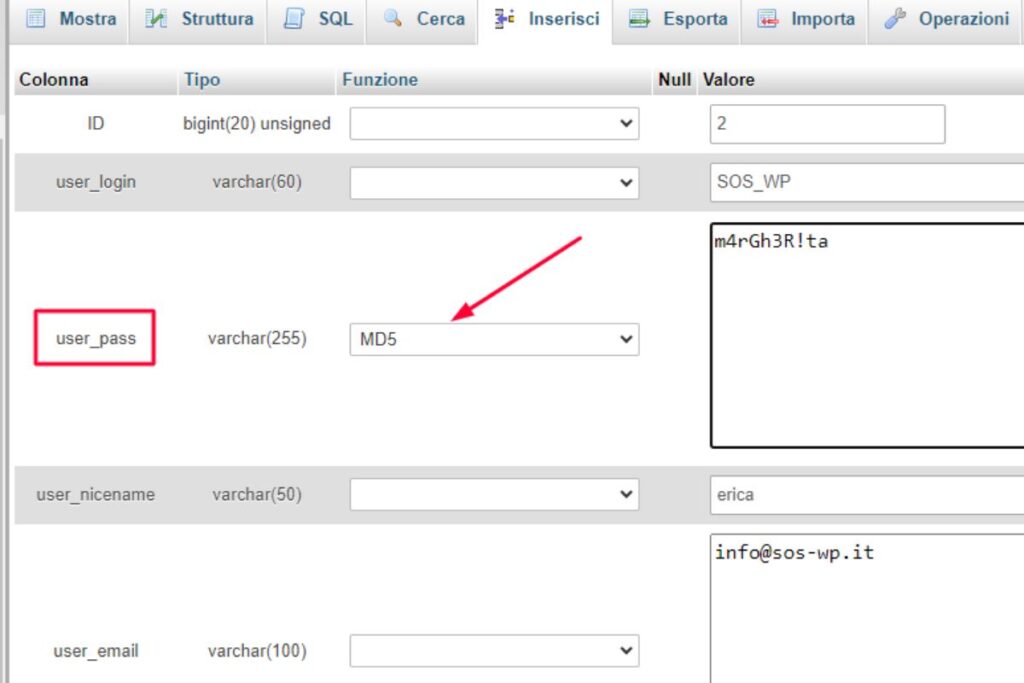
Hai visto, quindi, come cambiare la password del tuo utente WordPress direttamente dal database.
Ricorda di salvare la nuova password e di utilizzarla al prossimo accesso alla tua Bacheca.
Come cambiare la password WordPress di un altro utente
Se hai i permessi di amministratore, puoi effettuare queste operazioni anche per cambiare la password WordPress di un altro utente e sono molto simili a quelle già viste sopra.
Dalla bacheca di WordPress:
- vai su Utenti > Tutti gli utenti e seleziona quello che ti interessa;
- clicca su Modifica;
- scorri in basso fino a Imposta nuova password.
Da phpMyAdmin:
- accedi al database ed entra nella tabella wp_users;
- seleziona l’utente che ti interessa;
- modifica la sua password ricordandoti di selezionare MD5 nel campo Funzione.
Questa procedura può esserti utile quando, per esempio, fai richiesta di supporto agli sviluppatori del tuo tema.
Crea un utente di tipo Admin riservato solo ai casi in cui una persona esterna deve fare degli interventi.
Ogni volta che il lavoro è completato, cambia la password WordPress di questo utente per evitare accessi indesiderati.
Consigli per password sicure e facili da ricordare
Per scegliere password sicure, usa questi criteri:
- Usa password composte da almeno 12 caratteri;
- Inserisci numeri;
- Inserisci lettere maiuscole e minuscole;
- Usa caratteri speciali.
Ci sono tanti servizi online che permettono di creare in automatico password sicure, come LastPass, e anche WordPress e i servizi di hosting includono generatori automatici di password al momento della creazione di un account.
Evita inoltre di utilizzare la stessa password per accedere a più servizi e aree del tuo sito WordPress.
Dovresti usare password diverse, per esempio, per la tua Bacheca WordPress, per la posta elettronica, per il database e per il tuo account hosting.
Capisco che possa essere complicato ricordarle tutte, ma è un modo per aumentare la protezione dei tuoi account.
Un consiglio per creare password sicure ma riuscire anche a ricordarle: scegli una parola e trasforma le lettere in numeri e simboli.
Un esempio?
m4rGh3R!ta
Come vedi, ho scelto la parola “margherita”, che è facile da ricordare, ma l’ho resa irriconoscibile.
Per mantenere sempre il tuo sito al sicuro, ricorda di cambiare la password WordPress abbastanza di frequente.
Hai dimenticato la password di WordPress?
Se ti ricordi di cambiare la password WordPress del tuo utente regolarmente, potrebbe capitarti di dimenticare qual è l’ultima che hai impostato.
Se ti ritrovi in questa situazione, vai sulla pagina di login di WordPress e clicca su “Password dimenticata?” sotto al form di accesso.
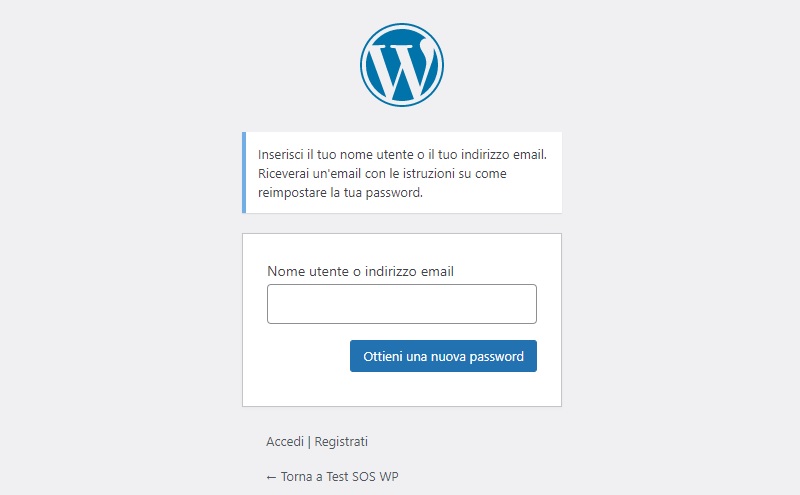
Apparirà un altro modulo dove dovrai inserire il tuo nome utente o la tua email utilizzata per accedere alla Bacheca.
Riceverai dunque una mail con un link per resettare la tua password.
Cliccandoci sopra, arriverai su una pagina dove sarà presente una password sicura suggerita dal sistema.
Puoi decidere se utilizzarla oppure se inserirne una a tua scelta.
Una volta salvata la nuova password (ricordati di custodirla in un luogo sicuro per non perderla nuovamente!), usala per accedere a WordPress.
Come cambiare la password WordPress
Basta seguire questi semplici step:
Bacheca WP > Utenti > Profilo> Gestione dell’account >Nuova password > Imposta nuova password. Ora basta inserire la nuova password.
Ogni quanto bisogna cambiare la password WordPress?
Il consiglio è quello di cambiarla regolarmente almeno una volta ogni 3 mesi.
Si può cambiare la password WordPress usando FTP, phpMyAdmin, MySQL o command line?
Sì, le istruzioni (in inglese) da seguire sono disponibili sulla pagina ufficiale di WordPress.
È possibile recuperare la password WordPress dimenticata?
Sì, basta andare sulla pagina login di WP e cliccare su Password dimenticata. Inserendo l’indirizzo email di registrazione, si riceverà un link per impostare una nuova password.
Conclusione
Se vuoi mettere in sicurezza il tuo sito, cambiare la password di WordPress con regolarità è un accorgimento semplice, che richiede pochissimo tempo ma che è anche molto efficace.
Usi già questo accorgimento per migliorare la sicurezza del tuo sito WordPress?
Hai altri consigli per la nostra community?
Ti invito a lasciare un commento qui sotto, per condividere con noi la tua esperienza.

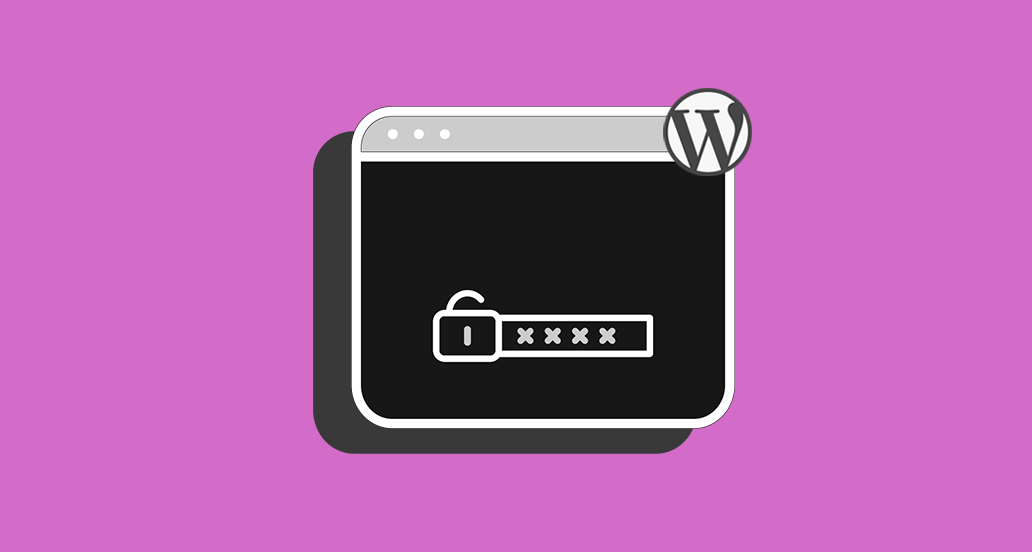









8 Responses
buongiorno,
non ricordo la password di un sito wordpress.com gratuito. Ogni volta che provo a reimpostare la password cliccando sui link ricevuti via email mi reindirizza alla Home WordPress.com e non a una pagina di reimpostazione password. Ho provato con diversi browser ma pare che sia proprio un problema del link che ricevo via email. Come posso risolvere?
Grazie mille!
Salve Claudia, purtroppo noi ci occupiamo solo di WordPress.org, e non di WordPress.com. Leggi le differenze fra le due versioni WordPress.com e WordPress.org in questo articolo. Per quanto riguarda il tuo problema, dovresti rivolgerti al loro servizio di supporto. Ci dispiace non poterti aiutare!
Buongiorno purtroppo ho perso la password per entrare nel mio account ma se chiedo una nuova alla mia email arriva un link che mi porta solo al sito ma non mi viene lasciata la possibilità di modificarla per entrare nell’account. Come mai. Cosa dovrei fare? Grazie
Ciao Giovanna, stai usando WordPress.org o WordPress.com?
e’ POSSIBILE CREARE UN UTENZA con un sito con WORDPRESS con una password che non possa essere modificata dagli utenti?
Ho un sito con 3500 utenti, con una email istituzionale , quindi invece di creare utenza e password per ognuno, che mi porterbbe a problemi di invio perchè il server non è certificato e quindi la loro emeial istituzionale non è raggiungibile, pensavo di superare questacriticità creando una unica profilazione con una unicapassword no modificabile
Ciao Imma, è possibile impedire agli utenti di modificare la propria password attraverso degli interventi sul codice del file functions.php. Ti suggerisco di contattare il nostro reparto Servizi Web per analizzare meglio le tue esigenze e fornirti un supporto più adeguato. A presto!
Salve ragazzi, questa volta per turbe di sicurezza ho voluto leggere il vostro articolo sulla buona regola di cambiare spesso la password, complimenti perchè anche dalla Svizzera siete i primi nei risultati di ricerca di google. A questo proposito (il precedente in realtà) avrei una domanda per voi esperti: ” è ancora una procedura altamente consigliata (cambiare spesso password) nonostante si abbia una verifica in due passaggi per l’accesso utenti tramite plugin Wordfance?”
Io me lo risparmierei perchè uso un plugin (avast password) per browser sia da desktop che da remoto per accede e preferendo le password “Forti” ricordarle non é proprio il massimo. Ma tornando alla domanda…con la verifica in 2passaggi posso dormire tranquillo come se cambiassi spesso la pass?
Grazie in anticipo per la risposta.
Un saluto e continuate così!
Ciao, la verifica a due fattori da un ottimo livello di sicurezza. Quindi, usando un ottimo plugin come Wordfence riteniamo che possa sentirti protetto. Certo, l’importante è anche la sicurezza della piattaforma che ospita il sito. Un saluto e grazie del tuo apprezzamento!